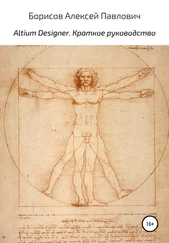– среднее белое окно позволяет ввести новую ширину/высоту картинки (в процентах от ее оригинальных размеров);
– правое белое окно позволяет ввести новую ширину/высоту картинки (в пикселах).
keep ratio: если выбрано, то пропорции картинки будут сохранены при изменении одного из ее размеров.
default: вставляет картинку дефолтной ширины (200 px).
html src: показывает текущий и позволяет назначить новый атрибут SRC html-тэга IMG.
Замечание – Если Вы не работали раньше с Fiction Book Designer, нажмите "Help" -› "Self Teaching" -› "my first e-book".
Если Вы хотите автоматически внести правильную информацию в поля автор книги и название книги, то сделайте следующее до открытия окна "make Fiction Book file".
1. Запустите Book Corrector.
2. Назначьте автора и название книги при помощи кнопок book author и book title
3. Скорректируйте текст элемента book author следующим образом:
– если есть несколько авторов, разделите их запятыми;
– для каждого из авторов должен быть соблюден порядок: имя, отчество (если есть), фамилия, разделенные пробелами. Операции перестановок легко сделать при помощи кнопок "words shift".
3. Если книга серийная:
– поместите название серии после заголовка книги;
– напечатайте номер серии в конце названия серии;
– заключите получившийся текст в круглые скобки и сформатируйте его как подзаголовок;
Пример: (Скунс – 1) или (Скунс 1)
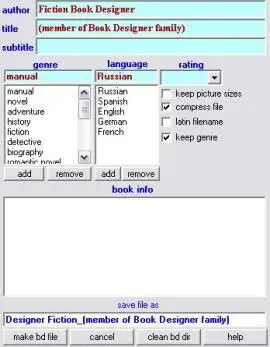
Окно "Make Book Designer File" F10
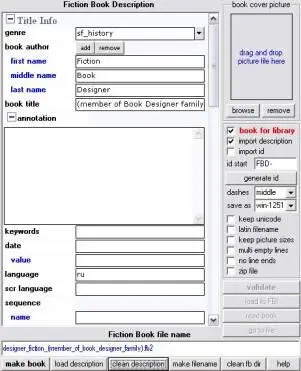
Окно "Make Fiction Book file" F8
Fiction Book Description позволяет пользователю ввести информацию о книге.
Если Вы готовите книгу для библиотеки:
– надо обязательно заполнить "genre"-жанр.
– крайне желательно заполнить "book author", "book title", и "annotation".
browse/remove:загрузить/убрать картинку обложки.
book for library:если отмечено, то будет делаться книга для библиотеки.
import description:если отмечено и загружен Fiction Book файл, то информация из его description будет автоматически импортировани в таблицу Fiction Book Description.
latin filename:если отмечено, то нелатинские символы в имени файла будут заменены на их латинские псевдоэквиваленты.
keep picture sizes:если отмечено, то будут сохранены оригинальные размеры картинок. В противном случае размер картинок будет оптимизирован под размер экрана устройства.
multy empty lines:если отмечено, то будут сохранены двойные пустые абзацы.
no line ends:если отмечено, то символы конца линий будут убраны из fb2-файла.
zip file:если отмечено, то fb2-файл будет сделан в виде zip-архива.
save as unf-8:если отмечено, то fb2-файл будет записан в utf-8 формате.
validate:проверяет сделанный файл на валидность. Доступно только для неархивированных файлов.
read book:если HaaliReader для PC установлен на компьютере, эта кнопка загружает в него созданный fb2 файл.
go to file:показывает созданный fb2 файл в Windows Explorer.
load to FBI:загружает созданный fb2 файл в Fiction Book Investigator.
make book:сделать fb2 файл.
load description:загружает description из выбранного fb2-файла в таблицу Fiction Book Description.
clean description:очищает таблицу Fiction Book Description.
make filename:делает название fb2-файла на основе данных из таблицы Fiction Book Description.
clean fb dir:убивает все fb2-файлы в поддиректории fb основной директории Fiction Book Designer.
Предупреждение – В основном Book Corrector правильно работает только с книгами формата BookDesigner (в "Settings" отмечены опции "keep original format" или "re-format completely" до загрузки входного файла)
Основное назначение Book Corrector

– это упрощение и ускорение редактирования загруженной книги. Book Corrector позволяет преобразовывать друг в друга основные элементы книги: название книги, автор(ы) книги, заголовки, подзаголовки, параграфы, эпиграфы, стихи и т.д. Также Book Corrector дает возможность осуществить ряд дополнительных операций (сдвиг слов, преобразование букв, перемещение элементов книги и т.д.), нужда в которых часто возникает при редактировании книги. Преобразования можно делать как для отдельных элементов, так и для их комбинаций (включая неполные комбинации), называемых фрагменты. Элементы или фрагменты для преобразования выбираются в основном окне BookDesigner.
Простые примеры использования book corrector
Преобразование заголовка в параграф
1. Кликните дважды на заголовок, который Вы хотите преобразовать в параграф.
Читать дальше
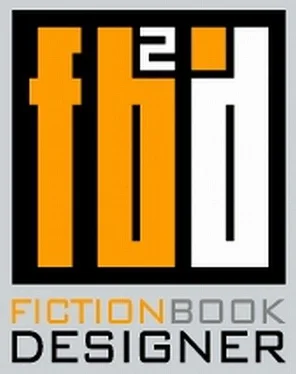
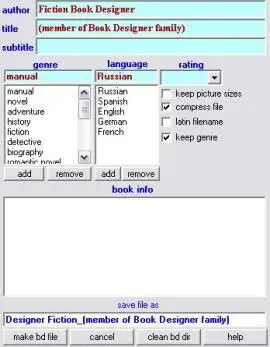
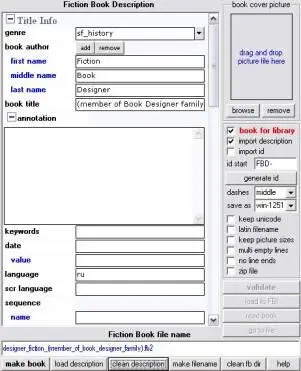




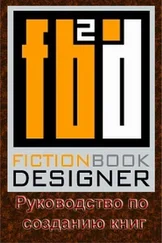
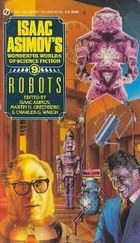

![Карин Дина - Справочник сыроеда [Краткое руководство по питанию свежей растительной пищей]](/books/389267/karin-dina-spravochnik-syroeda-kratkoe-rukovodstvo-thumb.webp)